Asculți o melodie și nu știi cum se numește? Vrei să-l „Shazam”, dar nu ai un telefon Android sau iOS? Verificați SongRec! Este un client Shazam neoficial pentru Linux. Iată cum să îl utilizați pentru „Shazam” pe desktopul Linux.
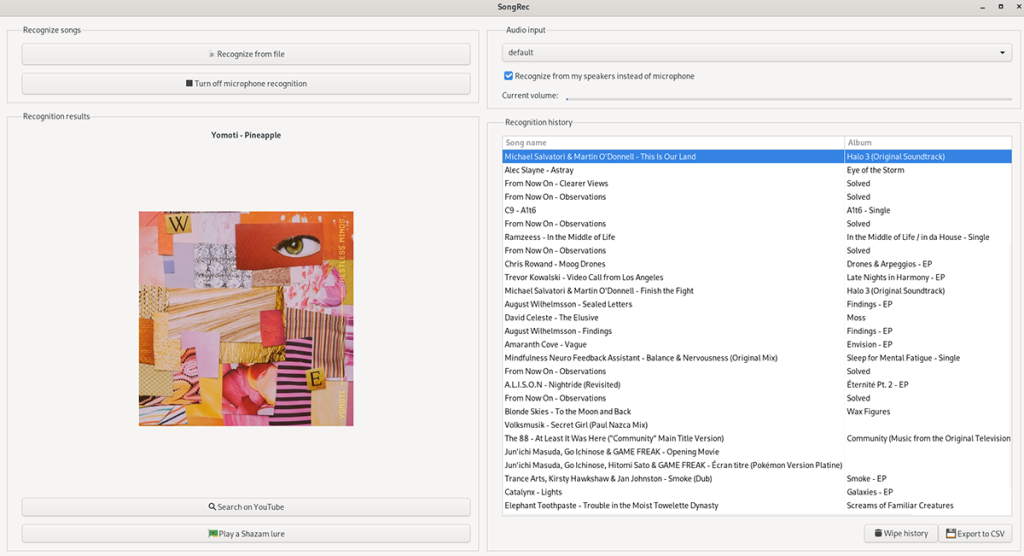
Instalarea aplicației SongRec pe Linux
Înainte de a vedea cum puteți utiliza aplicația SongRec pentru melodiile „Shazam” de pe desktopul Linux, va trebui să o instalați mai întâi. Oficial, SongRec acceptă Ubuntu, Debian, Arch Linux, Flatpak și altele.
Pentru a începe instalarea SongRec pe computer, va trebui să lansați o fereastră de terminal pe desktopul Linux. Puteți deschide o fereastră de terminal pe desktopul Linux apăsând Ctrl + Alt + T de pe tastatură sau căutând „Terminal” în meniul aplicației.
Ubuntu
Pe Ubuntu, aplicația SongRec poate fi instalată cel mai bine printr-un PPA. Acest PPA acceptă Ubuntu 18,04, 20.04 și versiuni mai noi de Ubuntu. Pentru ca acesta să funcționeze, utilizați următoarea comandă apt-add-repository de mai jos.
sudo apt-add-repository ppa:marin-m/songrec -y -u
După ce adăugați PPA, actualizați și instalați SongRec.
actualizare sudo apt
sudo apt install songrec
Debian
Chiar dacă există un PPA pentru Ubuntu, nu există nimic pentru utilizatorii Debian . Dacă doriți să utilizați această aplicație pe computerul dvs. Debian Linux, cel mai bun mod de a o face să funcționeze este să urmați instrucțiunile de instalare Flatpak din acest ghid.
Arch Linux
Aplicația SongRec este disponibilă pentru toate Arch Linux utilizatorii din interiorul oficiale magaziile de software Arch Linux sunt incluse în sistemul de operare implicit. Pentru ca acesta să funcționeze pe sistemul dvs., utilizați următoarea comandă pacman .
sudo pacman -S songrec
Fedora
Dacă sunteți utilizator Fedora Linux , veți putea folosi aplicația SongRec pe computer, dar, din păcate, nu ca un pachet oficial din depozitele de software Fedora. Deci, în schimb, dacă doriți ca acest program să funcționeze pe sistemul dvs., va trebui să urmați instrucțiunile de instalare Flatpak din acest ghid.
OpenSUSE
OpenSUSE, ca Fedora, și Debian nu au modalități oficiale de a instala aplicația SongRec. Din păcate, dezvoltatorul nu și-a făcut timp să creeze un RPM oficial OpenSUSE pentru SongRec. Cu toate acestea, puteți utiliza în continuare aplicația pe computer prin Flatpak. Așa că urmați aceste instrucțiuni pentru a rula aplicația pe sistemul dvs. OpenSUSE.
Flatpak
SongRec este disponibil ca aplicație Flatpak în magazinul de aplicații Flathub. Cu toate acestea, dacă doriți să utilizați această aplicație pe computer, va trebui mai întâi să configurați timpul de rulare Flatpak. Pentru ca timpul de execuție să funcționeze pe computerul dvs., vă rugăm să urmați ghidul nostru pe acest subiect .
După ce ați configurat timpul de rulare Flatpak pe computer, instalarea SongRec poate începe. Folosind cele două comenzi de mai jos, instalați cea mai recentă versiune a SongRec pe desktop-ul dvs. Linux.
flatpak remote-add --if-not-exists flathub https://flathub.org/repo/flathub.flatpakrepo
flatpak instalează flathub com.github.marinm.songrec
Cum să utilizați Shazam pe desktop-ul Linux cu SongRec
Deschideți SongRec pe desktopul dvs. Linux. Puteți deschide aplicația pe computerul dvs. Linux căutând „SongRec” în meniul aplicației. După ce este deschis, urmați instrucțiunile pas cu pas de mai jos.
Pasul 1: Găsiți secțiunea „Intrare audio” în SongRec. După ce ați găsit această zonă a aplicației, găsiți meniul drop-down. În meniul drop-down, setați-l la „Implicit”. „Default” înseamnă dispozitivul dvs. de sunet implicit.
Pasul 2: După ce ați setat dispozitivul de sunet implicit în aplicația SongRec, bifați caseta „Recunoaște din difuzoarele mele în loc de microfon”. Această opțiune va face SongRec să poată „Shazam” orice se redă pe computer pentru tine.
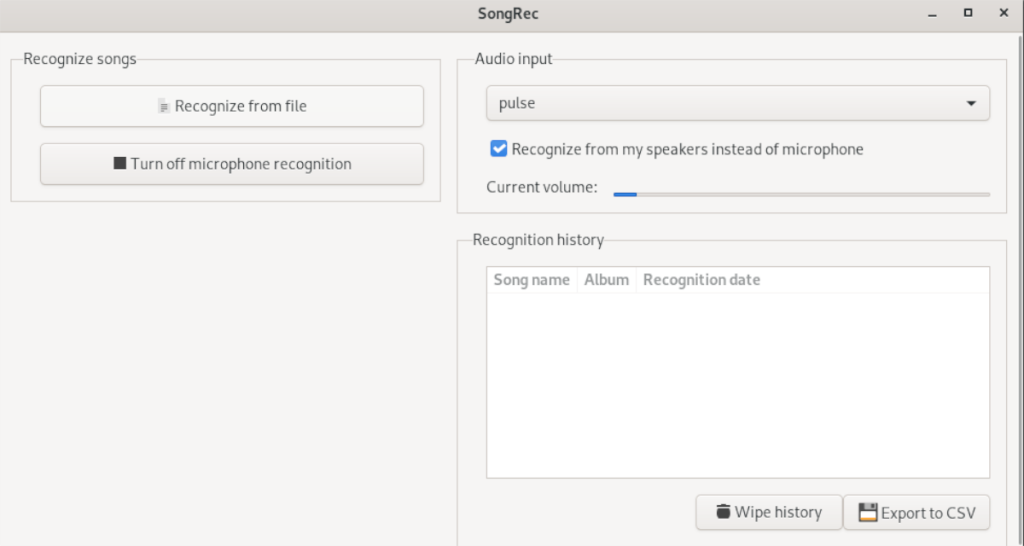
Pasul 3: Găsiți butonul „Activați recunoașterea microfonului” din interiorul SongRec. Apasa pe el. Când selectați acest buton, aplicația SongRec va începe recunoașterea melodiei. Veți observa că recunoașterea cântecului funcționează atunci când contorul de volum din aplicație se mișcă.
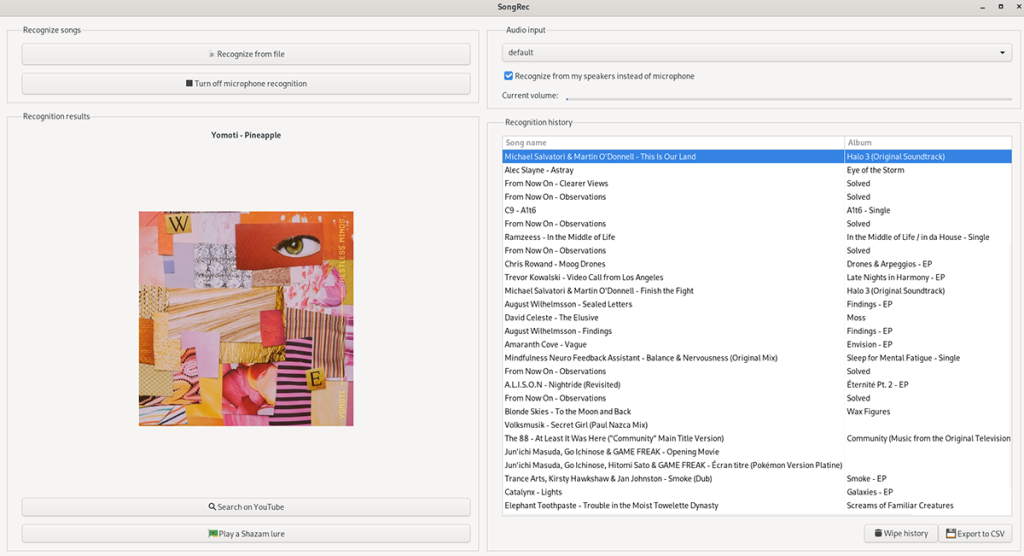
Pasul 4: Redați melodia pe care doriți să o recunoașteți pe difuzoarele computerului. Lasă-l să se joace puțin în timp ce recunoașterea microfonului începe să funcționeze. Când detectează cântecul redat, acesta va apărea în secțiunea „Istoricul recunoașterii”.
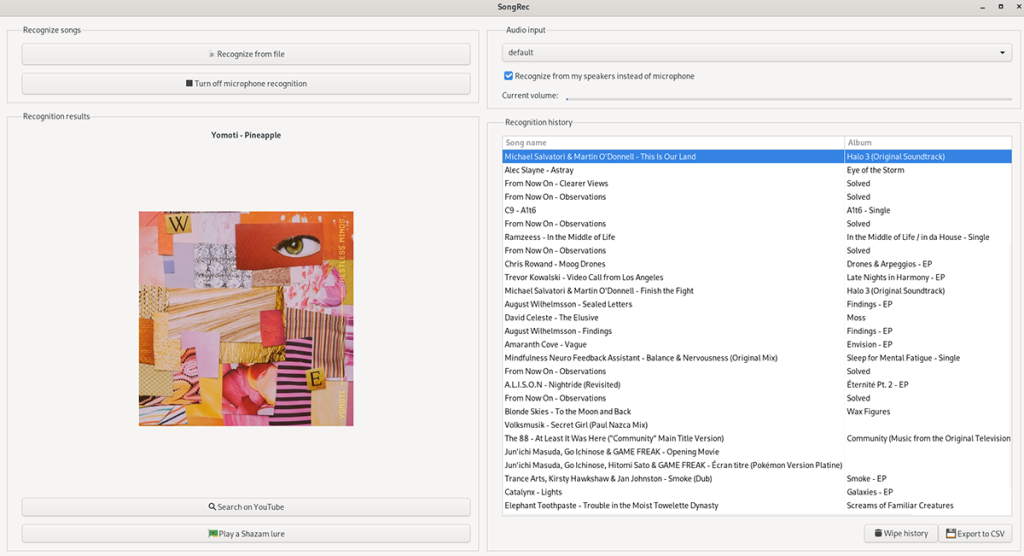
Pasul 5: Selectați melodia din istoricul „Recunoaștere”. Apoi, găsiți butonul „Căutare pe YouTube” și faceți clic pe el cu mouse-ul. Selectând acest buton, melodia va apărea în istoricul căutărilor YouTube.
Căutați istoricul YouTube și găsiți melodia pe care doriți să o ascultați. Apoi, faceți clic pe el în rezultatele căutării pentru a-l încărca pe pagina de redare YouTube. YouTube va începe apoi redarea melodiei dvs.
Notă: doriți să eliminați istoricul căutărilor din SongRec? Puteți. Selectați butonul „Ștergeți istoricul” pentru a șterge tot istoricul melodiilor din aplicația SongRec.
Repetați acest proces de câte ori este necesar pentru a recunoaște mai multe melodii.

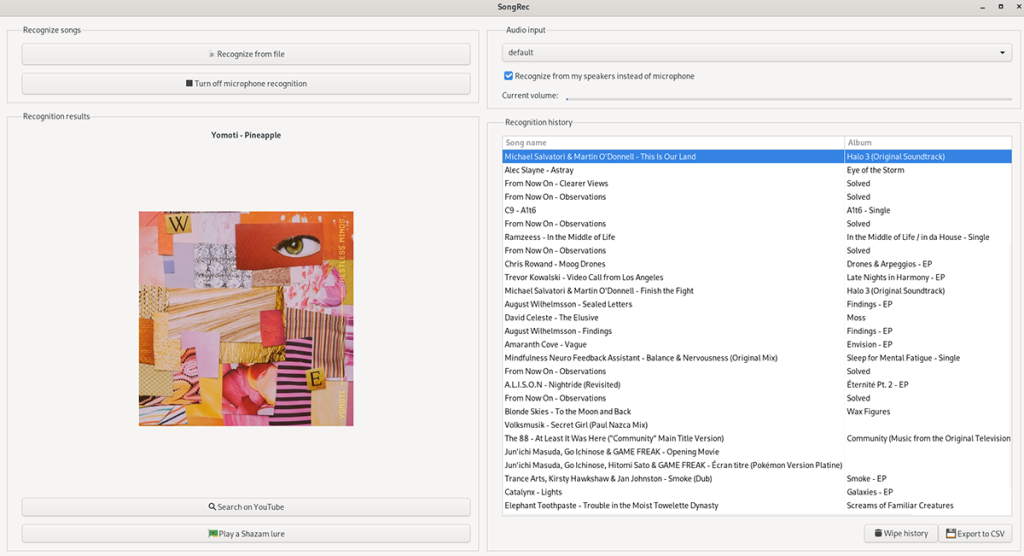
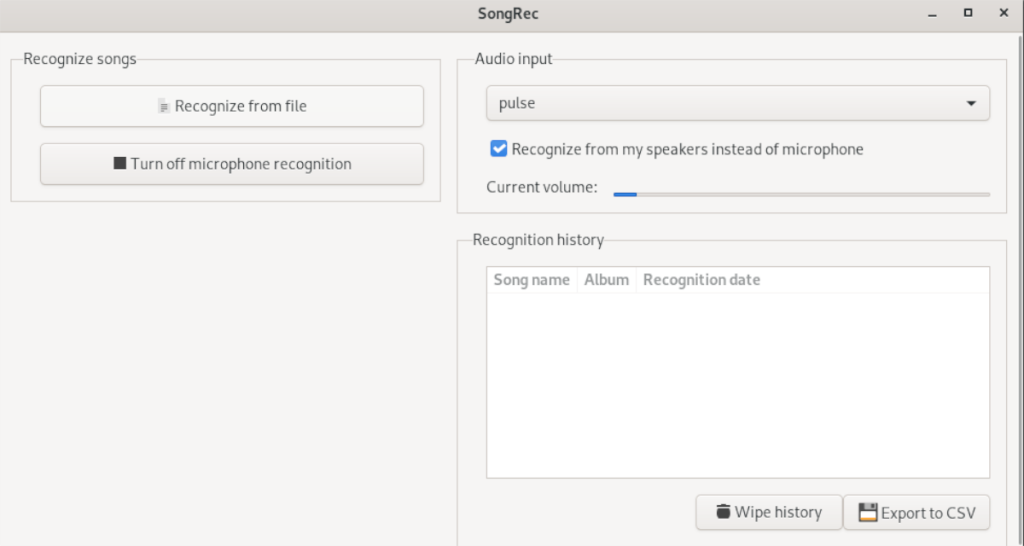



![Descarcă FlightGear Flight Simulator gratuit [Distrează-te] Descarcă FlightGear Flight Simulator gratuit [Distrează-te]](https://tips.webtech360.com/resources8/r252/image-7634-0829093738400.jpg)




